Arduino - Contrôle d'un élément chauffant
Dans ce tutoriel, nous allons apprendre à contrôler un élément chauffant à l'aide d'un Arduino. Sur la base de ce tutoriel, vous apprendrez à réaliser un système de chauffage dans un autre tutoriel.
Préparation du matériel
Ou vous pouvez acheter les kits suivants:
| 1 | × | Kit de Démarrage DIYables STEM V3 (Arduino inclus) | |
| 1 | × | Kit de Capteurs DIYables (30 capteurs/écrans) | |
| 1 | × | Kit de Capteurs DIYables (18 capteurs/écrans) |
À propos de l'élément chauffant
Brochage

L'élément chauffant a généralement deux broches :
- Broche positive (+) (rouge) : doit être connectée à 12V de l'alimentation CC
- Broche négative (-) (noire) : doit être connectée à la masse de l'alimentation CC
Comment contrôler un élément chauffant
Si un élément chauffant de 12V est alimenté par une alimentation de 12V, il émet de la chaleur. Pour contrôler un élément chauffant, nous devons utiliser un relais entre l'Arduino et l'élément chauffant. L'Arduino peut contrôler l'élément chauffant via le relais. Si vous ne connaissez pas le relais (brochage, fonctionnement, programmation...), apprenez à propos du relais dans le Arduino - Relais.
Diagramme de câblage
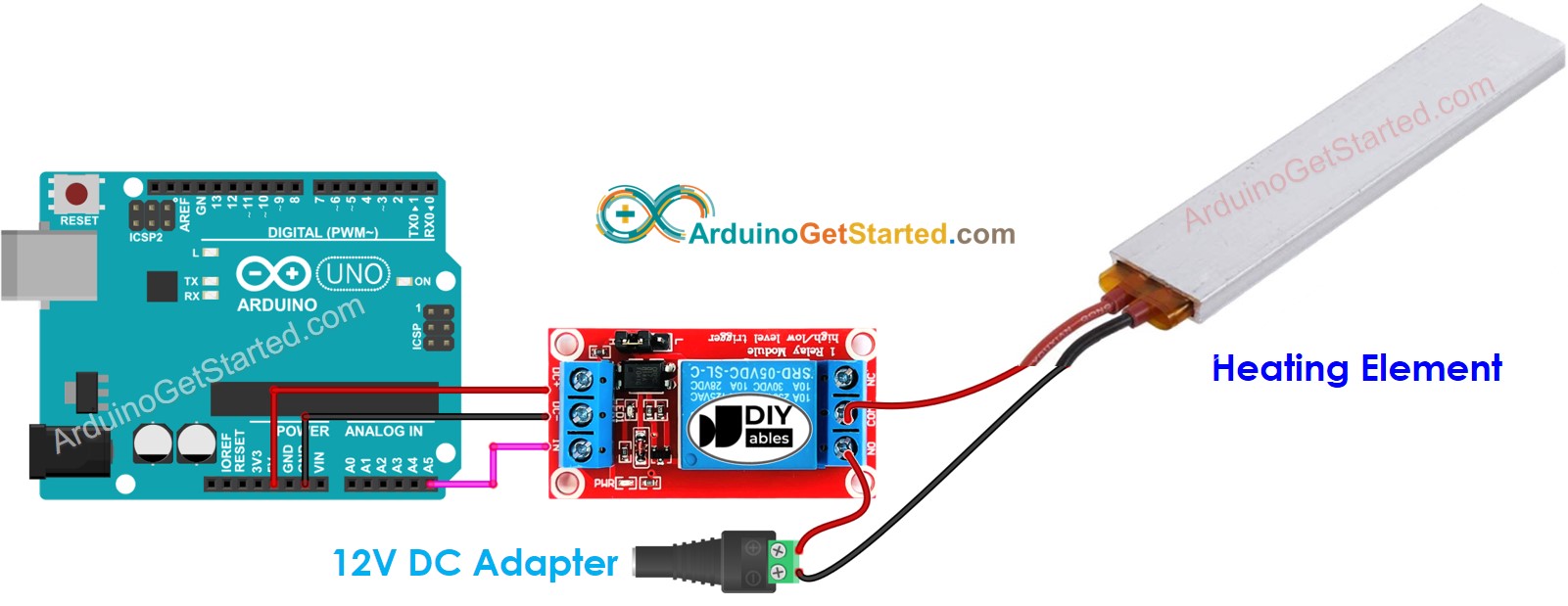
Cette image a été créée avec Fritzing. Cliquez pour agrandir l'image.
Code Arduino
Le code ci-dessous active l'élément chauffant toutes les cinq secondes et le désactive toutes les cinq secondes.
Étapes rapides
- Connectez Arduino à l'ordinateur via le câble USB
- Ouvrez Arduino IDE, sélectionnez la carte et le port appropriés
- Copiez le code ci-dessus et ouvrez-le avec Arduino IDE
- Cliquez sur le bouton Upload dans Arduino IDE pour téléverser le code sur Arduino
- Vérifiez la température de l'élément chauffant
WARNING
Soyez prudent. Cela peut vous brûler vous et votre maison. C'est un sujet sérieux, et nous voulons que vous soyez en sécurité. Si vous n'êtes pas sûr à 100% de ce que vous faites, rendez-vous service et ne touchez à rien. Demandez à quelqu'un qui s'y connaît ! Nous ne prenons aucune responsabilité pour votre sécurité.
Explication du code
Vous trouverez l'explication dans la ligne de commentaires du code Arduino ci-dessus.
